
Table des matières:
- Auteur John Day [email protected].
- Public 2024-01-30 09:06.
- Dernière modifié 2025-01-23 14:45.

Dans cet article, nous allons apprendre à construire un capteur de qualité de l'air simple mais utile. Nous utiliserons le capteur SGP30 avec le Piksey Pico, bien que le croquis fonctionnera avec à peu près n'importe quelle carte compatible Arduino.
La vidéo ci-dessus vous explique l'importance d'un tel capteur. Nous discutons également de plusieurs facteurs qui ont été pris en compte lors de la sélection des composants de ce projet. Je recommande de le regarder pour avoir un aperçu de tout, en particulier si vous utilisez le PCB qui a été conçu pour ce projet.
Étape 1: Rassemblez l'électronique

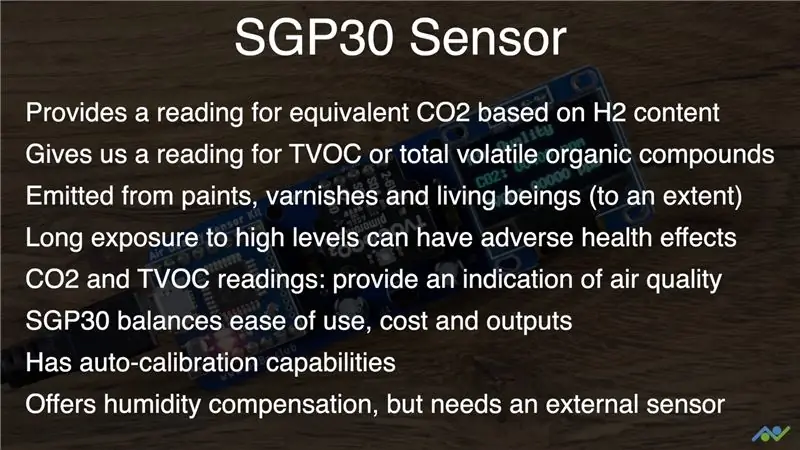
Vous aurez besoin des éléments suivants pour construire ce projet:
- Capteur SGP30: il peut être obtenu en ligne sur des sites comme Pimoroni, Adafruit, Sparkfun
- Module OLED: un module OLED standard de 0,96 pouce fonctionnera correctement
- Carte Arduino: j'utiliserai le Piksey Pico mais vous pouvez utiliser n'importe quelle carte Arduino que vous pourriez avoir
- Décaleur de niveau: Nous construisons un décaleur de niveau 5V à 3,3V pour le module OLED, mais vous pouvez également en acheter un
- Source de tension 3.3V: Nous utilisons un régulateur de tension LM2950 pour produire l'alimentation 3.3V requise par le module OLED
Étape 2: Téléchargez le croquis et programmez la carte
Vous pouvez télécharger le croquis final en utilisant le lien suivant:
github.com/bnbe-club/air-quality-sensor-kit-diy-19
Avant de pouvoir compiler et télécharger le croquis, vous devez installer les bibliothèques "Sparkfun SGP30" et "U8g2" à l'aide du gestionnaire de bibliothèque. Veuillez regarder la vidéo si vous avez besoin d'aide pour cela.
Une fois terminé, téléchargez simplement le croquis sur votre tableau.
Étape 3: connectez les composants et les modules


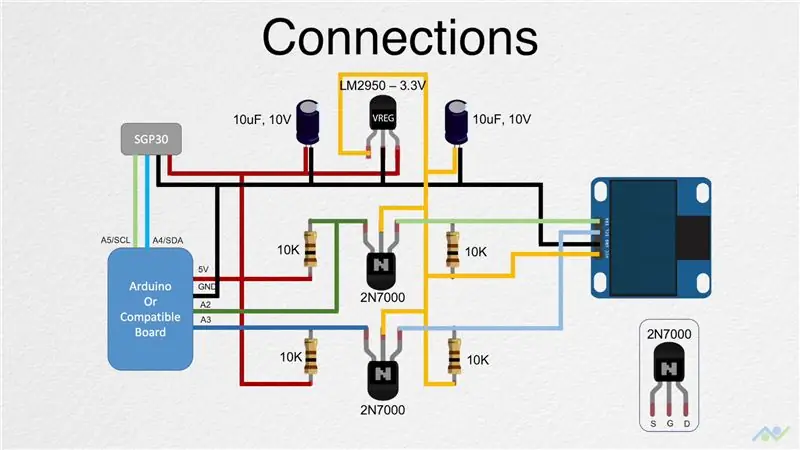

Nous devons ensuite connecter tous les composants entre eux. Si vous utilisez le PCB, il vous suffit de souder tous les composants en place. La vidéo vous montre comment procéder.
Vous pouvez également utiliser une maquette avec le schéma de connexion pour tout connecter ensemble. Le LM2950 est un régulateur de 3,3 V qui n'est nécessaire que si votre module OLED n'a pas de régulateur intégré et a besoin de 3,3 V pour fonctionner. Certains modules OLED fonctionnent avec une alimentation 5V et dans ce cas, vous n'auriez pas besoin de cette section.
Étape 4: Tester et surveiller la qualité de l'air
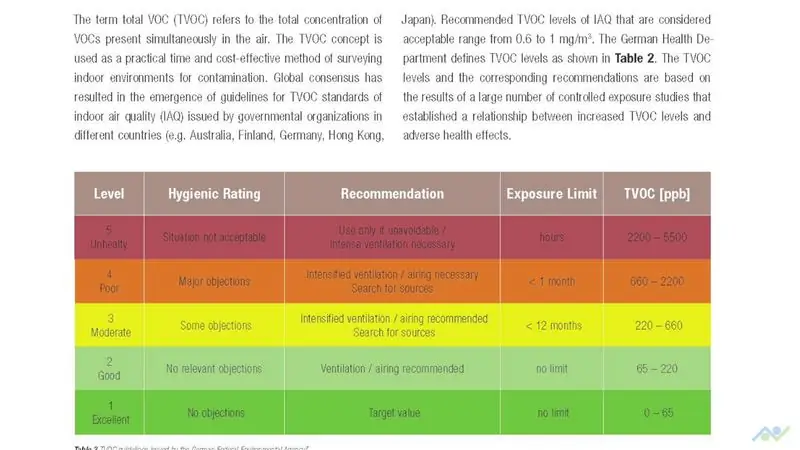
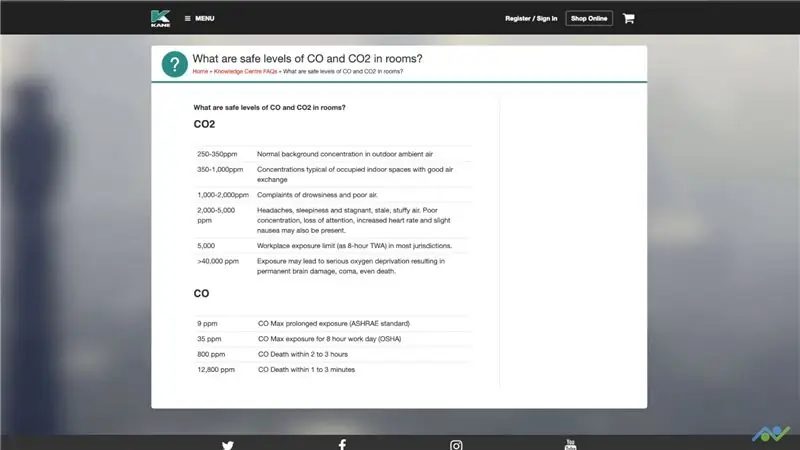
Une fois que vous avez tout câblé en place. Allumez simplement la construction à l'aide d'un câble microUSB et vous devriez voir la sortie sur le module OLED. Gardez à l'esprit que les 15 premières lectures de CO2 seront de 400 ppm, tandis que les lectures de COVT seront de 0 ppb car l'élément chauffant interne doit se réchauffer.
Vous pouvez également modifier cela pour ajouter un buzzer pour vous alerter si les niveaux franchissent un certain seuil. La conception du PCB a été publiée sur Github et vous pouvez l'utiliser pour commander vos propres PCB. J'ai commandé des PCB supplémentaires et je les ai mis en vente sur le site Web si vous n'en cherchez que quelques-uns.
Si vous avez aimé ce projet, pensez à vous abonner à notre chaîne YouTube car cela nous aide à grandir.
- Fichiers de conception de PCB:
- YouTube:
- Instagram:
- Twitter:
- Facebook:
Merci pour la lecture.
Conseillé:
Capteur de qualité de l'air AEROBOT V1.0 : 6 étapes (avec photos)

Capteur de qualité de l'air AEROBOT V1.0 : cette instructable concerne la fabrication d'un capteur de qualité de l'air peu coûteux et très précis nommé AEROBOT. Ce projet montre la température, l'humidité relative, la densité de poussière PM 2,5 et des alertes sur la qualité de l'air de l'environnement. Il utilise un sens DHT11
Construisez un capteur de qualité de l'air IoT en interne, aucun cloud requis : 10 étapes

Construisez un capteur de qualité de l'air IoT en interne, aucun cloud requis : la qualité de l'air intérieur ou extérieur dépend de nombreuses sources de pollution et également de la météo. Cet appareil capture certains des paramètres courants et certains des paramètres les plus intéressants en utilisant 2 puces de capteur. TempératureHumiditéPressionGaz organiqueMicro
Moniteur de qualité de l'air avec MQ135 et capteur externe de température et d'humidité sur MQTT : 4 étapes

Moniteur de qualité de l'air avec MQ135 et capteur externe de température et d'humidité sur MQTT : à des fins de test
Cubesat avec capteur de qualité de l'air et Arduino : 4 étapes

Cubesat avec capteur de qualité de l'air et Arduino : créateurs de CubeSat : Reghan, Logan, Kate et Joan Introduction Vous êtes-vous déjà demandé comment créer un orbiteur martien pour collecter des données sur l'atmosphère et la qualité de l'air de Mars ? Tout au long de cette année dans notre classe de physique, nous avons appris à programmer A
Bonne qualité V Qualité ! Écouteurs Sony Ericsson : 3 étapes

Bon rapport qualité-prix V Qualité !… Écouteurs Sony Ericsson : allons droit au but… J'ai acheté des écouteurs Sony ericson pour 5 £ considérablement moins que les écouteurs Bluetooth qui peuvent coûter jusqu'à 50 £ ! , ils étaient d'un bon rapport qualité-prix mais la qualité est très mauvaise, je vais vous montrer quelques techniques pour
